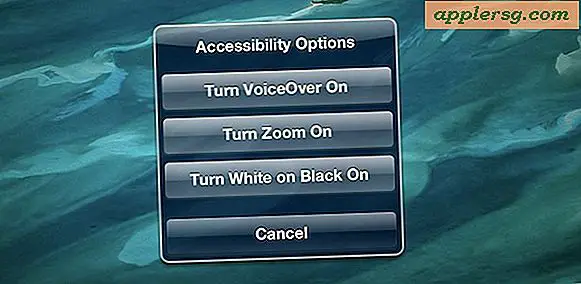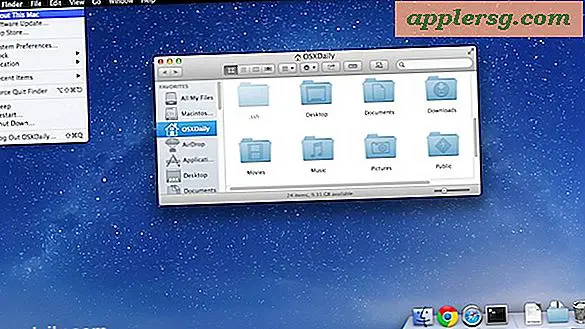Sådan oprettes og udfyldes en faxdækningsformular i Word (12 trin)
Opret dine egne professionelle faxomslag i Microsoft Word 2013 ved at downloade gratis skabeloner fra Microsoft Office. Den nye backstage-visning i Word giver dig mulighed for at søge, gennemse og downloade skabeloner fra online-samlingen. Når du har oprettet en skabelon, skal du udfylde de nødvendige oplysninger, såsom kontaktoplysninger, faxnumre og emne. Du kan også indsætte et faxforsideark i begyndelsen af det dokument, du vil faxe ved hjælp af kommandoen Objekt på fanen Indsæt.
Åbn en skabelon til faxomslag
Trin 1
Åbn Word. Hvis visningen Ny backstage ikke vises, eller hvis du allerede har et andet dokument åbent, skal du klikke på "Filer" og derefter på "Ny". Visningen Ny backstage indeholder en liste over anbefalede og nyligt anvendte skabeloner.
Trin 2
Skriv "faxdæksel" i feltet Søg efter online-skabeloner øverst, og tryk derefter på "Enter". Søgeresultaterne viser en liste over skabeloner, som du kan bruge som et faxforsideark.
Trin 3
Vælg en af skabelonerne til dit faxforsideark. Vælg f.eks. "Faxforsideark (standardformat)." Klik på pilene til højre eller venstre for previewet for at se den tilstødende skabelon. Nogle skabeloner kræver, at der installeres yderligere Office-apps, f.eks. Dem med et "eFax" -banner på tværs af skabelonens forhåndsvisning eller miniaturebillede, da disse skabeloner kan oprette forbindelse til tredjepartssoftware. Office-apps er tredjepartsprogrammer, der kan udvide funktionaliteten i Microsoft Office, men kan kræve yderligere software, køb eller abonnementer.
Klik på knappen "Opret" for at åbne den valgte skabelon. Hvis dette er første gang, du opretter et dokument med denne skabelon, downloader Word det først, før du kan redigere det.
Udfyld et faxdækningsark
Trin 1
Åbn Word, og opret derefter et nyt dokument baseret på en skabelon til faxomslag. Alternativt kan du vælge at udfylde dine oplysninger manuelt på en separat linje.
Trin 2
Indtast faxmodtagerens oplysninger. Skriv f.eks. Modtagerens navn efter "Til:", faxnummer efter "Fax:" og derefter hendes telefonnummer efter "Telefon:"
Trin 3
Indtast dine oplysninger på forsiden. Skriv f.eks. Dit navn efter "Fra:", dit faxnummer efter "Fax:" og derefter dit telefonnummer efter "Telefon:" Det kan være nyttigt at medtage dit telefonnummer i en fax, hvis faxen modtages af en anden end din tiltænkte modtager.
Trin 4
Indtast resten af faxoplysningerne. Indtast for eksempel en kort beskrivelse efter "Emne:", den aktuelle dato efter "Dato:" og derefter de noter, du vil medtage efter "Kommentarer:" eller "Noter:"
Klik på "Filer", vælg "Gem", og gem derefter dit faxforsideark til dit foretrukne lagersted.
Indsæt et faxforsideark i et andet dokument
Trin 1
Åbn det Word-dokument, som du vil tilføje faxforsidearket til, og tryk på "Ctrl-Enter." En ny tom side føjes til dit dokument.
Trin 2
Klik øverst på den tomme side for at placere markøren. Klik på "Indsæt" og vælg derefter kommandoen "Objekt", der ligner en hvid boks med en blå ramme, i gruppen Tekst.
Klik på fanen "Opret fra fil", og klik derefter på knappen "Gennemse ...". Vælg det faxomslag, du vil tilføje til dit dokument, og klik derefter på "Åbn". Dit faxforsideark vises i begyndelsen af dit dokument.